win7系统16g内存怎么加大虚拟内存 win7 16g虚拟内存设置多少合适
更新时间:2021-11-21 16:47:11作者:huige
在电脑中,都是内置有虚拟内存的,当电脑内存不够用的时候,可以通过设置合适的虚拟内存来缓解内存紧张,但是有很多win7系统用户并不知道16g内存怎么加大虚拟内存,为此,为了帮助到大家,本文给大家介绍一下win7 16g虚拟内存设置多少合适吧。
具体步骤如下:
1、右击我的电脑点击“属性”—>“高级系统设置”;

2、点击“高级设置”—>“高级”—>“更改”;
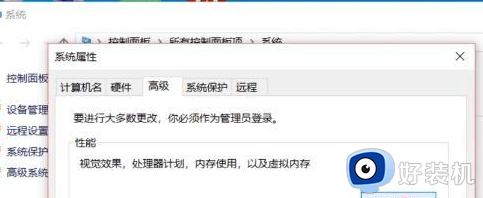
3、把第一行的√取消;
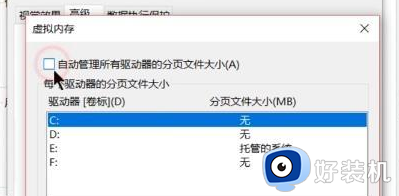
4、点击“自定义大小”,在初始大小和最大值中都输入8192,点击“确定”重启电脑即可。
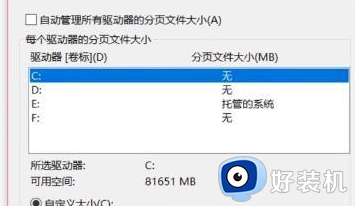
Win7系统16g内存虚拟内存设置多少合适:
1、推荐为物理内存的1~2倍;
2、16g的内存在生活中其实已经很大了足够使用,即使设置的非常大了也是浪费掉;
3、可是也不能将其关闭,有大佬进行过测验,如果关掉虚拟内存会出现内存不足的提示;
4、有些许程序也是需要使用虚拟内存的,为了保证兼容性,不要将其关闭,让系统自动管控是最好的。
以上便是win7 16g虚拟内存设置多少合适的详细内容,有相同需要的用户们可以学习上面的方法来进行设置,希望帮助到大家。
win7系统16g内存怎么加大虚拟内存 win7 16g虚拟内存设置多少合适相关教程
- win7 8g虚拟内存设置多少好 win7 8g设置虚拟内存多少合适
- windows7的虚拟内存设置多少才合适 windows7的虚拟内存怎么设置合适
- win7虚拟内存大小多少合适 设置win7虚拟内存大小的方法
- win7电脑8g内存虚拟内存设置多少合适
- win7虚拟内存怎么设置最好 win7虚拟内存设置多少合适
- win7虚拟内存怎么设置最好4g win74g虚拟内存设置多少好
- win7虚拟内存c盘移到d盘的方法 win7如何把C盘虚拟内存设置到D盘
- 怎样设置虚拟内存win7 win7设置虚拟内存的步骤
- win7系统怎样增加虚拟内存 windows7增加虚拟内存的步骤
- win7虚拟内存在哪设置 调整win7虚拟内存的方法介绍
- win7访问win10共享文件没有权限怎么回事 win7访问不了win10的共享文件夹无权限如何处理
- win7发现不了局域网内打印机怎么办 win7搜索不到局域网打印机如何解决
- win7访问win10打印机出现禁用当前帐号如何处理
- win7发送到桌面不见了怎么回事 win7右键没有发送到桌面快捷方式如何解决
- win7电脑怎么用安全模式恢复出厂设置 win7安全模式下恢复出厂设置的方法
- win7电脑怎么用数据线连接手机网络 win7电脑数据线连接手机上网如何操作
热门推荐
win7教程推荐
- 1 win7每次重启都自动还原怎么办 win7电脑每次开机都自动还原解决方法
- 2 win7重置网络的步骤 win7怎么重置电脑网络
- 3 win7没有1920x1080分辨率怎么添加 win7屏幕分辨率没有1920x1080处理方法
- 4 win7无法验证此设备所需的驱动程序的数字签名处理方法
- 5 win7设置自动开机脚本教程 win7电脑怎么设置每天自动开机脚本
- 6 win7系统设置存储在哪里 win7系统怎么设置存储路径
- 7 win7系统迁移到固态硬盘后无法启动怎么解决
- 8 win7电脑共享打印机后不能打印怎么回事 win7打印机已共享但无法打印如何解决
- 9 win7系统摄像头无法捕捉画面怎么办 win7摄像头停止捕捉画面解决方法
- 10 win7电脑的打印机删除了还是在怎么回事 win7系统删除打印机后刷新又出现如何解决
